- Зохиолч Jason Gerald [email protected].
- Public 2023-12-16 11:28.
- Хамгийн сүүлд өөрчлөгдсөн 2025-01-23 12:27.
Ухаалаг гар утсыг ашиглах хамгийн чухал талуудын нэг бол програм юм. Апп байхгүй бол таны шинэ Андройд утас ердийн утаснаасаа арай дээр харагдах болно. Та юу ч хийх боломжтой програмуудыг олох боломжтой бөгөөд боломжтой олон програмыг судлах чадвар нь хүмүүсийг ухаалаг гар утас ашиглахад татдаг гол хүчин зүйл болдог. Аппликешныг хэрхэн суулгах, удирдахаа мэддэг болсны дараа та урьд өмнө боломжгүй байсан зүйлийг хийх боломжтой болно.
Алхам
6 -р хэсгийн 1: Апп хайх, суулгах

Алхам 1. Play Store эсвэл Amazon App Store -ийг нээнэ үү
Таны ашиглаж буй Андройд төхөөрөмжөөс хамааран та эдгээр програмуудын аль нэгийг эсвэл хоёуланг нь сонгож болно. Эдгээр хоёр програм нь Андройд төхөөрөмж дээр програм авах гол эх үүсвэр юм.
- Play Store -ийг ашиглахын тулд та Google акаунт ашиглан Андройд төхөөрөмждөө нэвтэрсэн байх ёстой. Нэвтрэх хүсэлтийг ихэвчлэн төхөөрөмжийг анх тохируулах үед өгдөг тул ихэнх хүмүүс аль хэдийн нэвтэрсэн байх ёстой. Хэрэв та хараахан нэвтрээгүй байгаа бол Тохиргоо програмыг нээгээд "Бүртгэл нэмэх" гэснийг товшоод Google акаунтаараа нэвтэрнэ үү.
- Amazon App Store нь танд Amazon данстай байхыг шаарддаг бөгөөд Amazon App Store -ийг анх нээхэд танд нэвтрэх шаардлагатай болно.
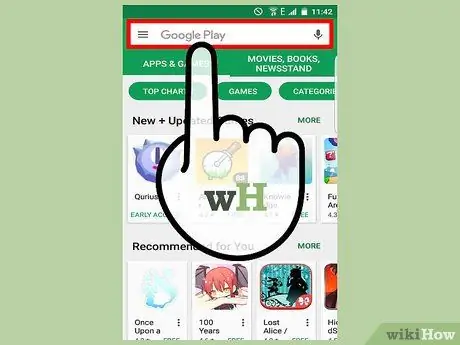
Алхам 2. Боломжтой апп -уудын жагсаалтыг үзэх, эсвэл татаж авахыг хүссэн програмаа олохын тулд түлхүүр үг хайх
Play Store нь таны төсөөлж болох бүх ангиллыг багтаасан олон сая програмыг татаж авах боломжтой. Хэрэв та юу олохыг хүсч байгаагаа мэдэж байгаа бол хайлтын функцийг ашиглаж болно, эсвэл App Store -ийн нүүр хуудсан дээрх програмын жагсаалтыг ангиллаар нь үзэх боломжтой.
Нэлээд олон зүйлийг хамарсан програмууд байдаг боловч нэг програмын чанар нь нөгөөгөөсөө эрс ялгаатай болохыг та анзаарах болно. Аппликешнүүдийн жагсаалтыг үзэх үед уг програмыг итгэмжлэгдсэн хөгжүүлэгч хийсэн болохыг харуулсан жижиг цэнхэр дүрс олоорой. Гэсэн хэдий ч энэ нь үл мэдэгдэх хөгжүүлэгчдээс гайхалтай програмуудыг олж чадахгүй гэсэн үг биш юм; Шинэ туршлага олж авах нь хамгийн тааламжтай зүйлсийн нэг юм
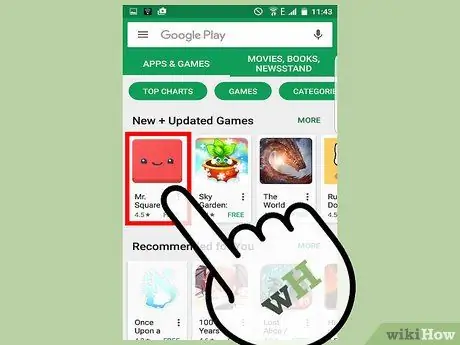
Алхам 3. Апп дээр дарж түүний дэлгэрэнгүй мэдээллийг үзнэ үү
Та хайлт хийж байхдаа апп дэлгүүрийн хуудсыг дарж нээх боломжтой. Үүнд та програмын дэлгэрэнгүй мэдээлэл, дэлгэцийн агшин, видео бичлэг, мөн програмын тоймыг харах боломжтой.
Аппликешныг суулгахаас өмнө ямар нэгэн ноцтой асуудал гарсан эсэхийг мэдэхийн тулд хэрэглэгчдийн өгсөн тоймыг уншаарай. Бүх тойм танд тус болохгүй, гэхдээ та хэрэглэгчийн сэтгэгдлийг хурдан харах замаар асуудалтай програмуудаас зайлсхийх боломжтой. Та мөн одны үнэлгээг програмын талаархи ерөнхий хэрэглэгчийн үнэлгээний жишиг болгон ашиглаж болно. Компаниуд хүмүүст сайн үнэлгээ өгөхийн тулд мөнгө төлж болох бөгөөд хэрэглэгчид аппын талаар ганц хоёр зүйл дургүй байдаг тул муу сэтгэгдэл үлдээж болох тул систем нь төгс биш юм, гэхдээ одны үнэлгээ нь үнэ цэнэтэй хэвээр байж магадгүй юм
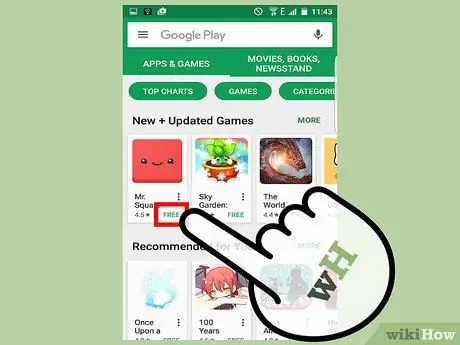
Алхам 4. Апп -ийн үнийг хараарай
Аппликешны үнэ үнэ төлбөргүй, хэдэн зуун мянган рупи хооронд хэлбэлздэг бөгөөд үнийг Програмын дэлгэрэнгүй хуудасны дээд талд байрлах товчлуур дээр харуулах болно. Ихэнх тохиолдолд зарим төлбөртэй програмуудын үнэгүй хувилбарууд байдаг. Хэрэв програмыг үнэгүй санал болгож байгаа бол товчлуур дээрх үнэ биш харин "Суулгах" гэсэн текст байна. Олон аппликейшн нь нэмэлт аппын худалдан авалт санал болгодог тул хүүхдэд зориулсан апп сонгохдоо болгоомжтой байгаарай. Аппликешн доторх худалдан авалтыг хэрэгжүүлдэг апп-ууд дээр жагсаасан үнээс доогуур заалттай байх болно.
Хэрэв та төлбөртэй аппликейшн авахыг хүсвэл таны ашиглах төлбөрийн хэрэгсэл бэлэн байх ёстой. Таны ашиглаж болох зарим төлбөрийн хэрэгсэлд зээлийн эсвэл дебит карт, PayPal данс эсвэл Google Play бэлгийн карт орно. Бүс бүрт төлбөрийн сонголт өөр өөр байдаг. Хэрэв танд Google Wallet данс төлбөрийн хэлбэрээр тохируулагдсан бол төлбөр хийхдээ үүнийг стандарт сонголт болгон ашиглаж болно
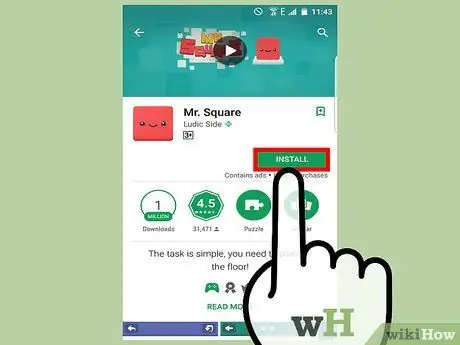
Алхам 5. Суулгах процессыг эхлүүлнэ үү
Суулгах процессыг эхлүүлэхийн тулд үнэ эсвэл Суулгах товчийг дарна уу. Таны төхөөрөмжид ашигласан аюулгүй байдлын тохиргооноос хамааран програмыг татаж авахаас өмнө нууц үгээ оруулахыг танаас шаардаж магадгүй юм.
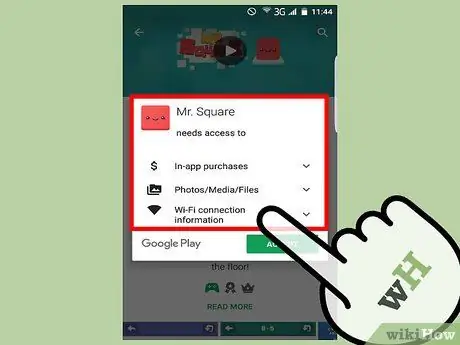
Алхам 6. Шаардлагатай зөвшөөрлийг шалгана уу
Ашигласан зөвшөөрлийг шалгах нь програмыг ашиглах чухал хэсэг юм. Аппликешн таны төхөөрөмж дээр байгаа зөвшөөрлүүд ("Зөвшөөрөл"). Шаардлагатай байж болох зарим зөвшөөрлүүд нь холбоо барих хаягууд, профайлын мэдээлэл, байршил, локал файлууд болон бусад зүйлс орно. Апп нь шаардлагагүй зүйлд хандах хүсэлт гаргахгүй байгаа эсэхийг шалгахын тулд хүссэн зөвшөөрөл тус бүрийг сайтар нягталж үзээрэй. Жишээлбэл, гар чийдэнгийн апп нь таны таниулах мэдээлэлд хандах ямар ч шалтгаан байхгүй, гэхдээ Facebook гэх мэт аппликешн нь таны таниулах мэдээлэлд хандах хүсэлт гаргах нь илүү утга учиртай болно.
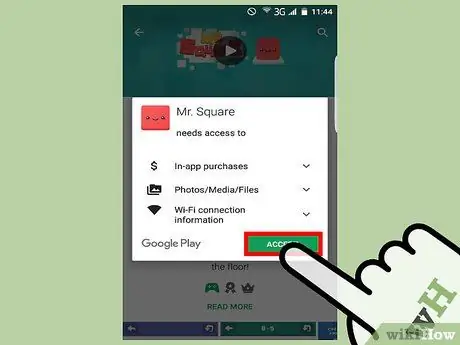
Алхам 7. Апп татаж авч эхэлнэ үү
Зөвшөөрөл өгөхийг зөвшөөрсний дараа апп төхөөрөмжид татаж эхэлнэ. Тоглоом гэх мэт томоохон програмуудыг татаж авахаасаа өмнө төхөөрөмжөө утасгүй сүлжээнд холбохыг зөвлөж байна. Та төхөөрөмжийг Тохиргоо програмаар дамжуулан утасгүй сүлжээнд холбох боломжтой.
Аппликешныг татаж авах хугацаа нь програмын хэмжээ, ашигласан холболтын хурдаас хамаарна
6 -ийн 2 -р хэсэг: Аппликешнүүдийг ажиллуулах, удирдах
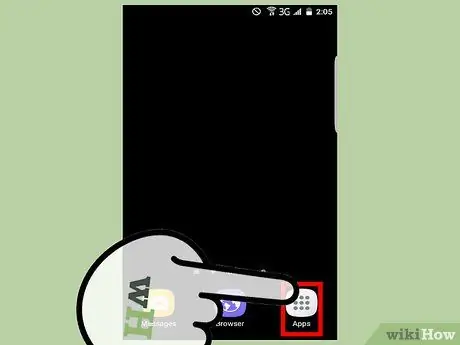
Алхам 1. Шинэ аппаа олоорой
Суулгасан бүх програмыг App Drawer дээрээс олж болно. Та төхөөрөмжийн үндсэн дэлгэцийн доод хэсэгт байрлах сүлжээний товчлуурыг дарж App Drawer -ийг нээж болно. Суулгасан бүх програмыг харахын тулд доош гүйлгэнэ үү. Ихэнх төхөөрөмж дээр шинэ аппликейшнүүд нүүр хуудсанд автоматаар нэмэгдэх боловч энэ нь бүх төхөөрөмжид өөр өөр байдаг бөгөөд энэ сонголтыг идэвхгүй болгож болно.
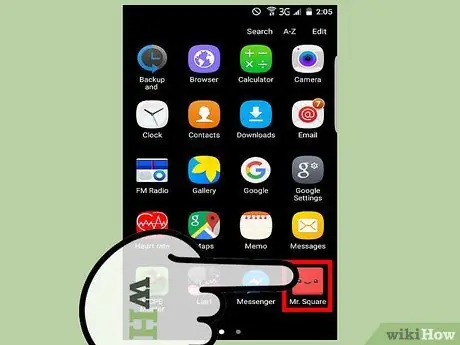
Алхам 2. Үүнийг эхлүүлэхийн тулд апп дээр дарна уу
Аппликешн бүр өөр өөр байдаг тул тусгай аппликейшн ашиглах заавар өгөхөд хэцүү байдаг. Snapchat, Twitter гэх мэт зарим аппликейшнүүдийг ашиглахын өмнө дансаараа нэвтрэхийг шаарддаг. Бусад зарим програмууд нь үүнийг дансны ашиглалтын системгүйгээр ашиглах боломжийг олгодог. Олон аппликейшн дээр товчлуурыг дарснаар нэвтрэх боломжтой цэс байдаг боловч энэ нь бүх нийтийн хэрэглээ биш юм.
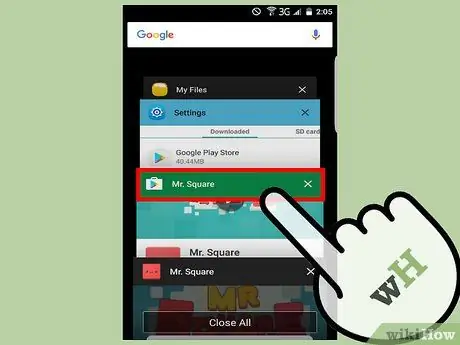
Алхам 3. Сүүлийн апп товчлуураар дамжуулан нэг аппаас нөгөө програм руу шилжих
Сүүлийн үеийн програмуудын товчлуур нь хоёр тэгш өнцөгт шиг харагддаг бөгөөд ихэвчлэн төхөөрөмжийн баруун доод буланд байрладаг. Энэ товчлуур нь одоо хөшигний ард хүлээгдэж буй апп -уудын жагсаалтыг нээх бөгөөд энэ жагсаалтын дотор та хурдан хөдөлж болно.
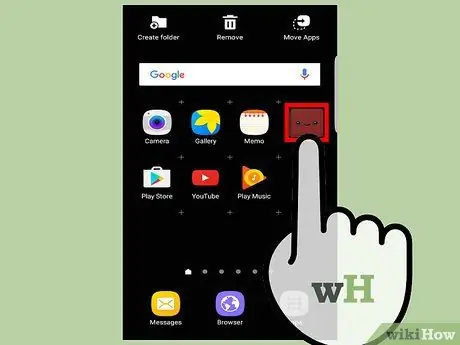
Алхам 4. Нүүр дэлгэцийн эргэн тойронд шилжүүлэхийн тулд програмын дүрсийг удаан дарна уу
Дүрсийг дарж барьснаар та үүнийг үндсэн дэлгэц дээр чирж шинэ байрлалд байрлуулж болно. Хэрэв танд олон гэрийн дэлгэц байгаа бол хуудсуудаа солихын тулд дэлгэцийн ирмэг дээрх програмын дүрсийг хэсэг хугацаанд дарна уу. Та үндсэн дэлгэц дээр товчлол үүсгэхийн тулд App Drawer дээрх дүрсийг дарж барьж болно.
Дүрсийг арилгахын тулд үндсэн дэлгэцээс дэлгэцийн дээд хэсэгт шударна уу. Энэ процесс нь програмыг устгахгүй; Та үүнийг App Drawer дээрээс олох боломжтой хэвээр байна
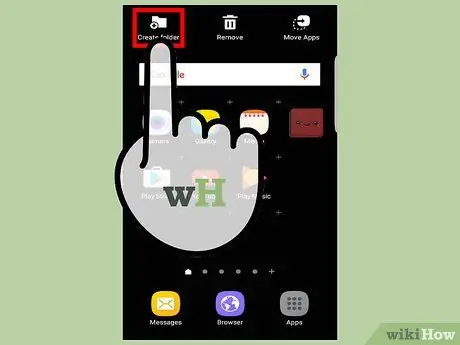
Алхам 5. Аппликешныг бусад програм дээр гулсуулж үндсэн дэлгэц дээр директор үүсгэнэ үү
Андройдын ихэнх шинэ хувилбарууд нь програмыг удирдахад туслах үндсэн дэлгэц дээр директор үүсгэх боломжийг танд олгоно. Андройдын бүх хувилбарууд үүнийг хийх боломжгүй, ялангуяа хуучин төхөөрөмжүүд. Аппликешныг өөр апп дээр дарахад директор үүснэ. Үүний дараа та бусад програмуудыг лавлах санд үргэлжлүүлэн нэмж болно. Директорыг нээж нэрийг нь товшсоноор та лавлахын нэрийг өөрчилж болно.
Үйлдвэрээс гаралтай зарим утаснууд нь App Drawer дотор лавлах үүсгэх боломжийг олгодог боловч үүнийг бүх нийтээр ашиглах боломжгүй юм
6 -р хэсгийн 3 -р хэсэг: Апп ашиглах
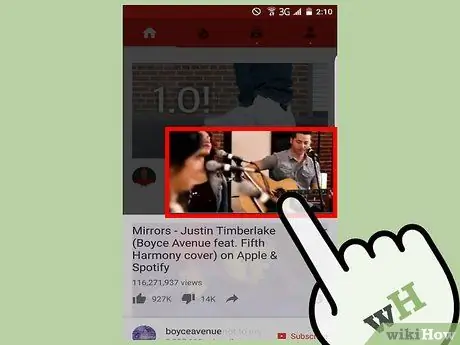
Алхам 1. Зарим нийтлэг хөдөлгөөнийг сур
Үүнтэй ижил төстэй функцийг гүйцэтгэхэд тустай зарим энгийн хурууны дохио зангаа олон програм дээр хэрэгждэг. Хэд хэдэн үндсэн дохио зангаа мэдэж авснаар та богино хугацаанд шинэ апп -д дасаж чадна.
- Дэлгэцийг зүүнээс баруун тийш гулсуулж нээх боломжтой цэстэй олон програмууд байдаг. Ихэвчлэн эдгээр дохио зангаа нь Тохиргоо цэс рүү хурдан нэвтэрч, програмын хяналтыг удирдахад тусалдаг.
- Текст эсвэл зураг харуулдаг ихэнх програмын хувьд та дэлгэцэн дээр хоёр хуруугаа зэрэг гулсуулж харуулах текст эсвэл зургийн хэмжээг тохируулах боломжтой. Хэрэв та хоёр хуруугаа хавчих юм бол зураг эсвэл текст багасах болно, харин хоёр хуруугаа холдуулвал зураг эсвэл текст томрох болно.
- Хэрэв програм нь "карт" интерфэйсийг ашигладаг бөгөөд мэдээллийг дэлгэцэн дээр жижиг карт хэлбэрээр харуулдаг бол та хүсээгүй карт бүрийг нэг хуруугаараа шудрах боломжтой. Карт хэрэглэдэг аппыг ерөнхийдөө Google хийдэг боловч үүнтэй төстэй загварыг ашигладаг бусад олон програмууд байдаг.
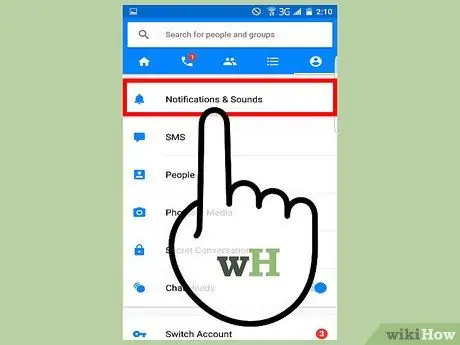
Алхам 2. Мэдэгдэлийг өөрийн үзэмжээр тохируулна уу
Ихэнх програмууд таны утсанд мэдэгдэл илгээх бөгөөд дараа нь мэдэгдэл нь мэдэгдлийн самбар дээр гарч ирнэ. Овоолж буй бүх мэдэгдлүүд эмх замбараагүй болох магадлал өндөр байгаа тул танд хамгийн сүүлийн үеийн мэдээлэл шаардлагагүй байдаг апп-уудын мэдэгдлийг унтраах нь зүйтэй.
- Ихэнх програмууд Тохиргоо цэснээс Мэдэгдлийн тохиргоотой байдаг. Эдгээр тохиргооны байршил нь програм тус бүрт өөр өөр байдаг.
- Хэрэв та програмын Тохиргооны цэснээс Мэдэгдлийн тохиргоог олж чадахгүй байгаа бол үүнийг Андройд төхөөрөмж дээрх Тохиргоо цэснээс идэвхгүй болгож болно. Төхөөрөмж дээрх Тохиргоо програмыг нээгээд "Програм" эсвэл "Програм" -ыг сонгоно уу. Суулгасан апп -уудын жагсаалтаас мэдэгдлийг унтраахыг хүсч буй програмаа олоорой. Дэлгэрэнгүй мэдээллийг үзэхийн тулд програмын нэрийг товшоод "Мэдэгдэл харуулах" сонголтыг арилгана уу.
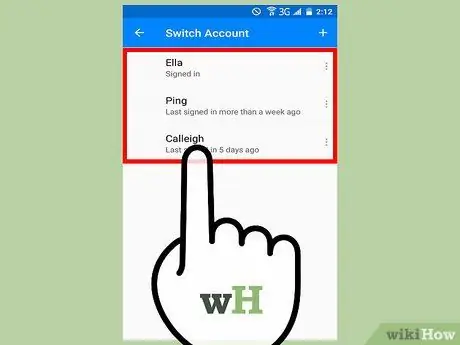
Алхам 3. Аль болох дансны тоог багасгах
Олон тооны дансууд таныг дарах болно, ялангуяа хэрэв та тэдгээрийг ашиглахаасаа өмнө данс үүсгэх шаардлагатай олон програм байгаа бол. Танд хялбар болгохын тулд боломжтой бол Google нэвтрэлтийг ашиглахыг хичээгээрэй. Аппликешн нь ямар мэдээлэл авах боломжтой болохыг та тодорхой харах боломжтой бөгөөд хүссэн үедээ өгсөн зөвшөөрлийг хасах боломжтой. Хамгийн сайн зүйл бол та шинэ апп эхлүүлэх бүртээ шинэ данс үүсгэх, баталгаажуулах шаардлагагүй юм.
Бүх апп Google -д нэвтрэхийг дэмждэггүй

Алхам 4. Нүүр товчийг дарж програмыг хаа
Та програмыг ашиглаж дууссаны дараа гэрийн товчлуурыг дарж програмыг түр зогсоож, үндсэн дэлгэц рүү буцна уу. Аппликешнүүд бүрэн хаагдахгүй боловч төхөөрөмжийн системийн нөөцийг ашиглахгүйн тулд арын дэвсгэр дээр хөлдөх болно. Ингэснээр та хэт их нөөцийг ачаалалгүйгээр түдгэлзүүлсэн апп руу буцаж очих боломжтой болно.
Та сүүлийн үеийн програмын товчлуурыг дарж, хаахыг хүссэн програмаа гадагш нь шударснаар програмыг бүрэн хааж болно
6 -ийн 4 -р хэсэг: Аппликешнүүдийг шинэчлэх

Алхам 1. Play Store -ийг нээнэ үү
Ихэнх програмууд автоматаар шинэчлэгдэх боловч та Play Store дээрээс боломжтой шинэчлэлтүүдийг гараар шалгаж болно. Шинэчлэлтүүд нь програмд шинэ боломж, функцийг нэвтрүүлж, алдааг засах эсвэл програмын интерфэйсийг сайжруулж болзошгүй юм.
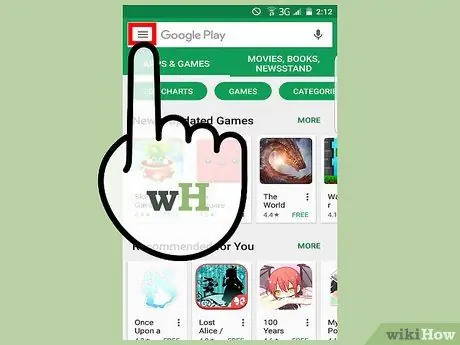
Алхам 2. (☰) цэсийн товчлуурыг дараад "Миний апп" -ыг сонгоно уу
Google Play Дэлгүүрээр дамжуулан суулгасан програмуудын жагсаалт гарч ирнэ. Шинэчлэх боломжтой програмууд жагсаалтын эхэнд гарч ирнэ.
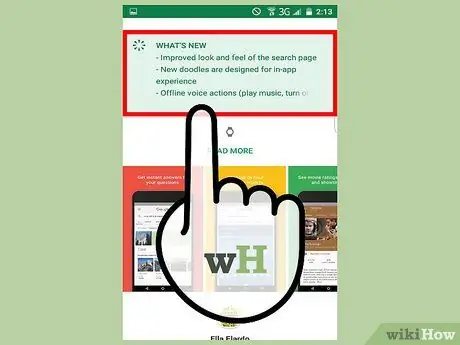
Алхам 3. Шинэчлэгдсэн апп -д оруулсан өөрчлөлтүүдийн талаар олж мэдэх
Ихэнх аппликейшн нь Дэлгэрэнгүй хуудсан дахь аппликешнд оруулсан өөрчлөлтүүдийн жагсаалтыг харуулна. Энэ жагсаалтыг ашиглан програмын өөрчлөлтийг хянаж, програмыг шинэчлэх шаардлагатай эсэхийг шалгаарай.
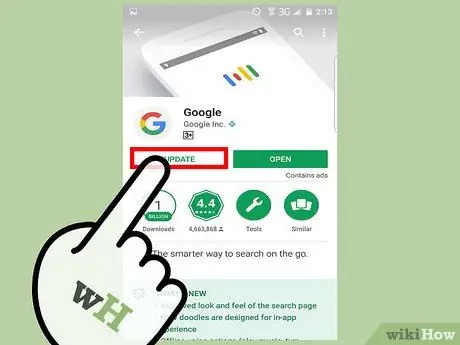
Алхам 4. Нэг програмыг шинэчлэхийн тулд Шинэчлэх товчлуурыг дарна уу, эсвэл шинэчлэх боломжтой бүх аппликейшнүүдийг хийхийн тулд "Бүгдийг шинэчлэх" дээр дарна уу
Аппликешныг шинэчлэх үед ерөнхийдөө бүхэлд нь дахин татаж авдаг тул програмыг шинэчлэхээс өмнө төхөөрөмжөө утасгүй сүлжээнд холбохыг зөвлөж байна.
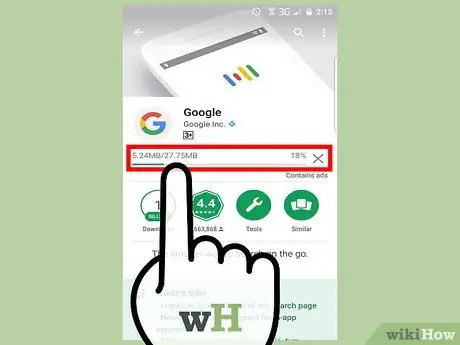
Алхам 5. Апп татан авч дуустал хүлээнэ үү
Хэрэв танд шинэчлэх шаардлагатай олон програм байгаа бол шинэчлэх процесс нэлээд хугацаа шаардагдах болно. Аппликешний мэдэгдлийн мөрөнд шинэчлэлт хийж дуусах бүрт танд мэдэгдэл ирэх болно.
6 -р хэсгийн 5: Апп өгөгдлийг цэвэрлэх, Апп устгах
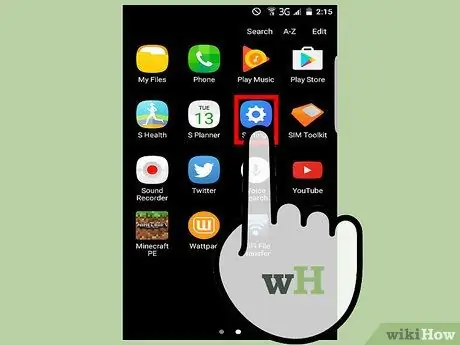
Алхам 1. Төхөөрөмжийн Тохиргоо програмыг нээнэ үү
Аппликешнүүд нь төхөөрөмж дээр нэлээд зай эзэлдэг бөгөөд уг програмыг удаан хугацаанд ашиглавал илүү их зай эзэлнэ. Хэрэв та маш олон апп татаж авбал таны утасны хадгалах зай цаг хугацааны явцад дуусах болно. Ашигласан орон зайг буцааж авах хэд хэдэн арга байдаг: програмын өгөгдлийг цэвэрлэх, хуучин програмыг устгах.
- Апп өгөгдлийг устгаснаар програмын хадгалсан бүх өгөгдөл, тохиргоо устах тул аппыг анх суулгасан шиг анхны төлөв рүү нь буцаана.
- Апп -аас бүх тохиргоо, данс устгагдах бөгөөд хэрэв апп шаардлагатай бол танд дахин нэвтрэхийг хүсэх болно.
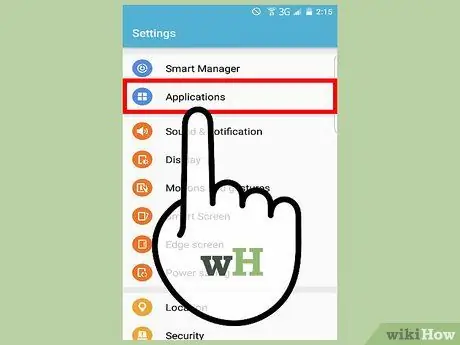
Алхам 2. "Програм" эсвэл "Програм" сонголтыг дарна уу
Суулгасан програмуудын жагсаалт гарч ирнэ. Хэрэв та аль аппликешн хамгийн их зай эзэлдэгийг харахыг хүсвэл товчлуурыг дараад "Хэмжээгээр нь эрэмбэлэх" -г сонгоно уу.
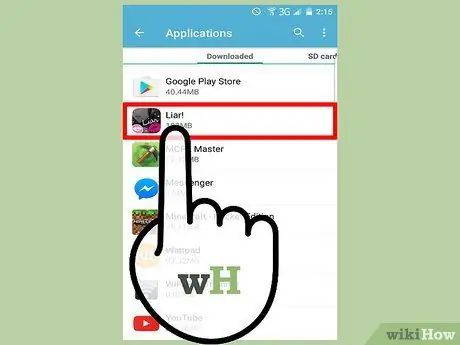
Алхам 3. Өгөгдлийг нь цэвэрлэхийг хүссэн апп дээр дарна уу
"Апп мэдээлэл" дэлгэц гарч ирнэ. Тэр дэлгэц дотор та "Өгөгдөл" оруулгыг хараад хэр их зай авах боломжтойг харж болно.
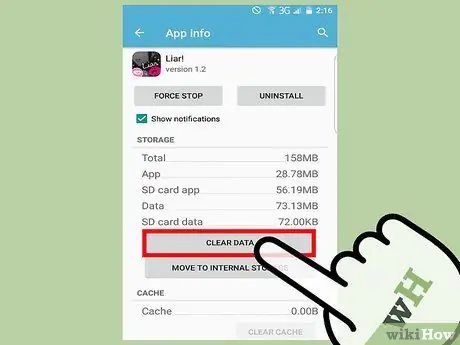
Алхам 4. Апп өгөгдлийг цэвэрлэхийн тулд "Өгөгдлийг цэвэрлэх" дээр дарна уу
Үргэлжлүүлэхийн өмнө танаас баталгаажуулахыг шаардах болно.
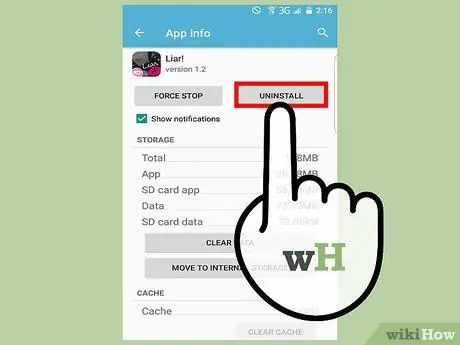
Алхам 5. Ашиглагдаагүй програмуудыг устгах
Хэрэглэхээ больсон апп -уудыг устгаснаар та төхөөрөмж дээрээ маш их зай хадгалах боломжтой болно. Хэрэв та тодорхой програм худалдаж авбал та үүнийг Play Store-оос үргэлж татаж авах боломжтой. Та төхөөрөмж дээр урьдчилан суулгасан зарим програмыг эхнээс нь устгаж чадахгүй.
- Апп жагсаалтаас устгахыг хүсч буй програмаа олоорой.
- Апп дээр дарж "Апп мэдээлэл" хуудсыг нээгээд "Устгах" товчийг дарна уу. Хэрэв Устгах товчлуур саарал өнгөтэй байвал програмыг устгах боломжгүй болно.
- Аппликешныг бүрмөсөн устгахыг хүсч байгаагаа баталгаажуулна уу. Ингэснээр апп болон түүний бүх өгөгдлийг таны төхөөрөмжөөс устгах болно.
6 -р хэсгийн 6: Чухал програмуудыг авах
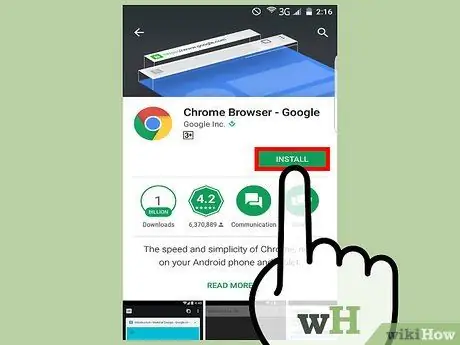
Алхам 1. Сайн хөтөч аваарай
Андройдын үндсэн хөтөч эсвэл интернет програм нь маш сайн боловч Play Store дээр өөр илүү сайн сонголтууд байдаг. Хэрэв та ашигладаг бол Chrome эсвэл Firefox Ширээний компьютер эсвэл зөөврийн компьютер дээр хадгалагдсан тохиргоо, хаягийг нэг төхөөрөмжөөс нөгөө төхөөрөмж рүү синхрончлох боломжтой тул Андройдын ижил хөтөч хувилбарыг ашиглахыг зөвлөж байна. Дельфин бас маш алдартай Android хөтөч юм.
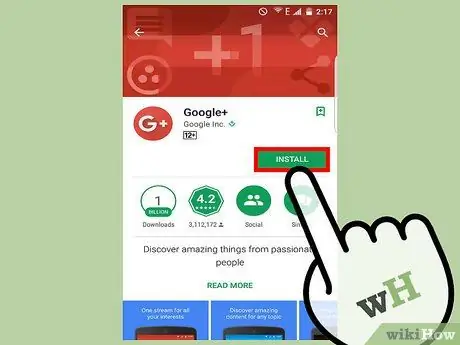
Алхам 2. Төхөөрөмжийг нийгмийн сүлжээндээ холбоно уу
Нийгмийн сүлжээ бүрт Play Store -оос татаж авах боломжтой апп байдаг. Аппууд гэх мэт Facebook, Твиттер, ба Google+ Үүнийг урьдчилан суулгасан байж магадгүй, гэхдээ таны төхөөрөмж дээр апп суулгаагүй байгаа бол та үүнийг Play Store-оос татаж авах боломжтой. Жишээлбэл, бусад олон нийтийн сүлжээний програмууд байдаг Инстаграм, LinkedIn, Yelp, ба түүнээс дээш.
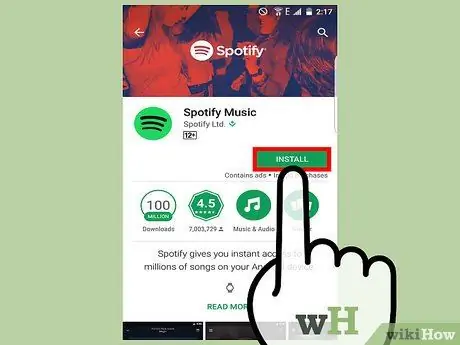
Алхам 3. Алдартай апп ашиглан хөгжим сонсоорой
Google нь өөрийн гэсэн хөгжмийн үйлчилгээний програмтай Хөгжим тоглох. Та суулгаж болно Пандора, Spotify, Тааруулах, эсвэл бусад хөгжим тоглуулагч програмыг ашиглан Андройд төхөөрөмждөө үнэгүй дууны цуглуулга авах боломжтой.
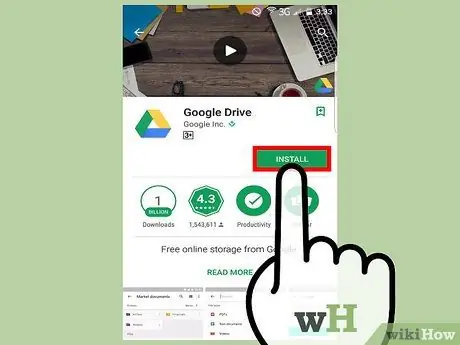
Алхам 4. Үүл хадгалах санг ашиглан хадгалах зай, бүтээмжийг өргөжүүлээрэй
Ихэнх Андройд төхөөрөмжүүдийн хадгалах зай хязгаарлагдмал боловч та үүл хадгалах үйлчилгээг ашиглан хадгалах зайг өргөтгөх боломжтой. Google Драйв төхөөрөмж дээр шууд суулгаж болох бөгөөд бүх Google данс 15 ГБ үнэгүй хадгалах зайтай. Dropbox бас нэг алдартай үүл хадгалах үйлчилгээ бөгөөд Dropbox нь 2 ГБ хадгалах зайг үнэгүй санал болгодог.
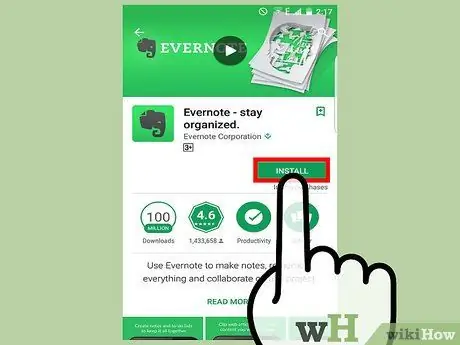
Алхам 5. Бүтээмжийг дэмжих програмуудын тусламжтайгаар тэмдэглэл, жагсаалт хөтөл
Та Андройд төхөөрөмжөө хаа сайгүй биедээ авч явдаг тул бүтээмжийг дэмжих програмуудын талаар тэмдэглэл хөтлөх, төхөөрөмжөө бүрэн ашиглах боломжтой болно. Бүтээмжийг дэмжих алдартай програмуудын зарим нь юм Google Keep, ямар ч, ба Wunderlist. Хэрэв та вэбсайтуудаас мэдээллийг байнга хадгалдаг бол Evernote мэдээлэл, бүртгэлийг хадгалах үйл явцыг хялбарчилж болно.
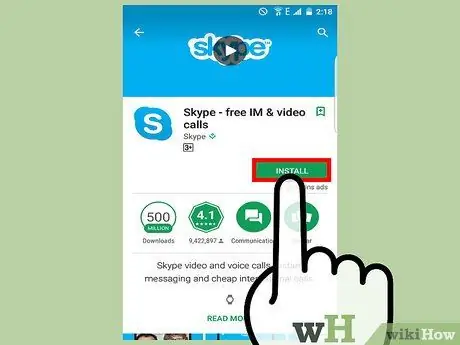
Алхам 6. Найз нөхөд, гэр бүлийнхээ ашигладаг зурвасын програмыг олоорой
Та Андройд төхөөрөмж ашиглаж байгаа бол зөвхөн дуудлага хийх, SMS мессеж илгээх зэргээр хязгаарлагдахгүй. Бусад хэрэглэгчидтэй үнэгүй харилцах боломжийг олгодог төрөл бүрийн мессеж бичих програмууд байдаг. Зарим алдартай мессеж програмууд байдаг WhatsApp, Hangouts, Viber, Skype, Handcent, ба түүнээс дээш.
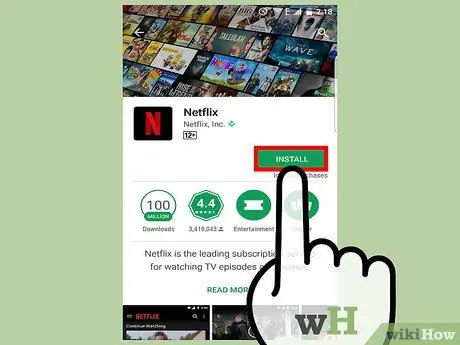
Алхам 7. Онлайнаар видео тоглуулагч (цацах) програм ашиглан дуртай шоу, киногоо үзээрэй
Хэрэв танд данс байгаа бол Netflix эсвэл Хулу+, та програмыг төхөөрөмж дээрээ татаж аваад компьютер дээрээ тоглуулах боломжтой бүх агуулгыг тоглуулах боломжтой. HBO -ийн үйлчлүүлэгчид уг програмыг ашиглах боломжтой HBO GO HBO номын сангийн бүрэн агуулгыг үзэх. YouTube ихэнх Андройд төхөөрөмж дээр шууд суулгасан боловч хэрэв таны төхөөрөмж апп суулгаагүй бол та үүнийг Play Store -оос татаж авах боломжтой.






